手动配置 IP 话机
如果自动配置 IP 话机失败,你可以在话机网页中手动添加自动配置链接,实现手动配置。
注: 本文介绍如何自动配置 IP 话机并分配一个用户的分机。如果需要自动配置共享话机,请参见 设置共享话机。
支持的 IP 话机
本文适用于 支持自动配置的设备 中所列出的所有 IP 话机。
前提条件
- 确保已下载对应话机型号的自动配置模板。
- 收集 IP 话机信息,包括供应商、型号和 MAC 地址。
- 如果话机已使用过,请先重置话机。
操作步骤
步骤一、在 PBX 上添加话机 MAC 地址步骤一、在 PBX 上添加话机 MAC 地址
- 登录 PBX 管理网页,进入 。
- 点击 添加,在 PBX 上添加话机。
- 在 IP 话机 栏,配置下列话机信息。
- 供应商:选择话机供应商。
- 型号:选择话机型号。
- MAC 地址:输入话机 MAC 地址。
- 在 选项 栏,完成自动配置相关设定。
- 模板:在下拉列表中选择要应用的模板。注: 模板提供了除分机分配之外的其他话机配置。你可以选择该话机型号的默认模板,或者选择自定义的话机配置模板。更多信息,参见创建自定义自动配置模板。
- 配置方式:根据网络环境选择一种配置方式。
- 配置链接:PBX 自动生成一个配置链接并显示在网页上。注: 记录此处生成的自动配置链接,后续步骤中需要使用。
- 模板:在下拉列表中选择要应用的模板。
- 在 分配分机 栏,给话机分配一个分机。提示: 如果要分配的分机不在列表中,请检查该分机是否已绑定其他话机或网关端口。
- 如需解绑分机或网关,请参见 释放绑定在话机/网关上的分机。
- 如需将同一个分机与多个 IP 话机进行绑定,请参见 允许多终端注册同一分机号。
- 点击 保存。
PBX 自动生成该话机的配置文件。
步骤二、在话机网页上设置配置服务器地址
本文以 Yealink SIP-T53W IP 话机为例。
- 在 IP 话机上,进入 ,在 IPv4 栏中查看 IP 话机的 IP 地址。
- 通过 IP 地址登录到话机网页,进入 。
- 在 服务器 URL 中,粘贴 PBX
配置链接,并在后面添加配置文件名。
示例:
http://192.168.66.41:7778/api/autoprovision/HF9FDqlQE9fx3WlR/805ec04cab0c.cfg。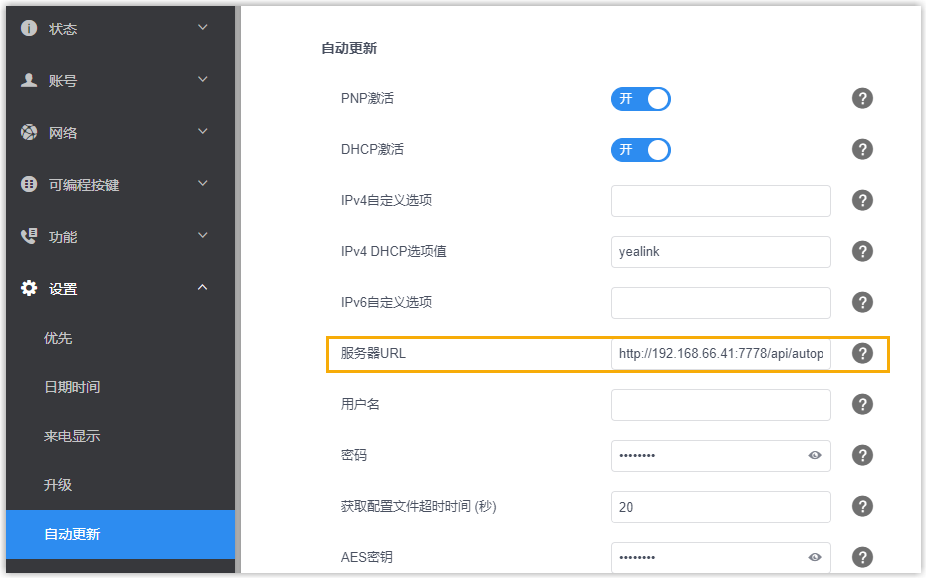
- 下拉到底部,点击 立即更新。
- 在弹出的对话框中,点击 确定,进行 IP 话机配置。
执行结果
话机从 PBX 下载配置文件,并自动应用配置。